
IssieBoard تطبيق يُستخدم كلوحة مفاتيح ملائمة للاشخاص ذوي الاختياجات الخاصة طُوِّرت من اجل الاولاد والبالغين ذوي اعاقات بدرجات مختلفة، مثل صعوبات بالتعلّم، بالرؤية، صعوبات ذهنيّة تطوريّة وغيرها. لوحة المفاتيح ملائمة لنظام تشغيل iOS الملائمة لجهاز الايبادوالايفون ، وهي تمكّن الاولاد والبالغين ذوي الاحتياجات الخاصة استعمالها بسهولة حيث يمكن ملاءمة ألوانها وفقًا لاحتياجات المستخدم. و كما سيفصل لاحقا ، هناك خيارات إضافية مثل اختيار ظهور أحرف معينة فقط على لوحة المفاتيح. خرجت هذه الفكرة للضوء بعد ان رأينا أن الكتابة على لوحة المفاتيح الافتراضية قد تمثل تحديًا للعديد من المستخدمين ، لذلك قمنا بتطوير هذا التطبيق الذي يتيح اجراء تعديلات بصرية مختلفة على المفاتيح شبيهة بلصق ملصقات على لوحة مفاتيح الكمبيوتر. بعد إعداد لوحة المفاتيح ، يمكن استخدامها بالتبديل بين لوحات المفاتيح ومفتاح الكرة الأرضية.
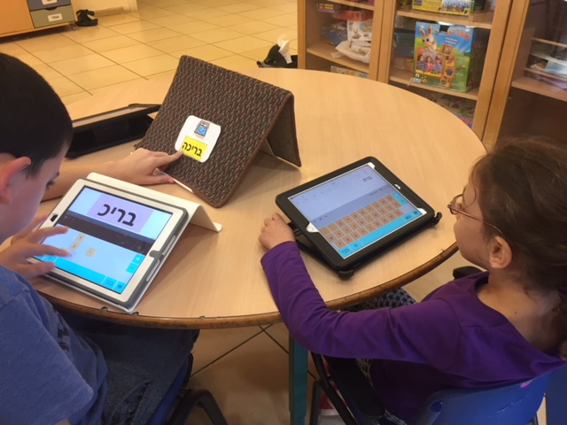
رأينا في حقل العمل ان استخدام IssieBoard يساعد كل من المبتدئين والمتقدمين في استخدام لوحة المفاتيح, حيث تساهم إمكانية ضبط الألوان وجعل المفاتيح أكثر وضوحًا في تعلم مهارات الكتابة. بالإضافة إلى ذلك ، هناك أطفال يحبون تصميم لوحة المفاتيح الخاصة بهم مما يزيد دافعيتهم للكتابة.
التطبيق متوفر منذ أكثر من عامين باللغتين العبرية والإنجليزية ، ونحن نتلقى تعليقات رائعة من الميدان وطلبات للتحديث. ونحن سعداء جدا اليوم ان نبشركم بانه من الآن فصاعدا يمكنكم الكتابة مع IssieBoard باللغة العربية ومع التشكيل ايضا!
لم يكن أي من ذلك سيحدث بدون العمل المشترك لفريق مركز تقنية بيت إيزي شابيرا والموظفين المدهشين لمركز تطوير SAP في إسرائيل. يواصل موظفو SAP عملهم المذهل ويستثمرون وقتهم في تطوير التطبيق ، لذلك … شكرًا جزيلاً!
إذا كان لديك التطبيق بالفعل ، فيجب تحديثه. يرجى ملاحظة أن نظام التشغيل الخاص بجهاز iPad يجب أن يكون حديثًا أيضًا.
بمجرد تنزيل التطبيق ، يجب تعيينه في الإعدادات العامة لجهاز iPad:
(الإعدادات – عام – لوحة المفاتيح – لوحات المفاتيح – إضافة لوحة مفاتيح جديدة – IssieBoard)
استخدام التطبيق يعد سهلا: بعد تنزيل التطبيق وتعريف لوحة المفاتيح، نفتح التطبيق، ونقوم بتصميم لوحة المفاتيح المطلوبة، ومن ثم نخرج من التطبيق ويمككن فورا استعمال لوحة المفاتيح المتاحة، ويمكن الوصول إليها عن طريق الضغط على زر الكرة الارضية في الجزء السفلي من لوحة المفاتيح.
يتم اختيار اللغة وإعدادات لوحة المفاتيح من خلال التطبيق نفسه. فيما يلي شرح للخيارات المتاحة وكيفية استخدامها. في كل مرة يمكنكم الضغط على زر “إعادة تعيين” الذي يقع في رأس قائمة الضبط، من أجل إعادة تعيين لوحة المفاتيح الأخيرة التي بنيتموها.
1. اللغات:
يمكنكم اختيار لغة واحده او لغتين في نفس الوقت ضمن الخيارات التالية (العبرية، الانجليزية، العبرية، العربية، إنجليزي-عربي).
يتم اختيار اللغة بالنقر فوق “اللغات”:
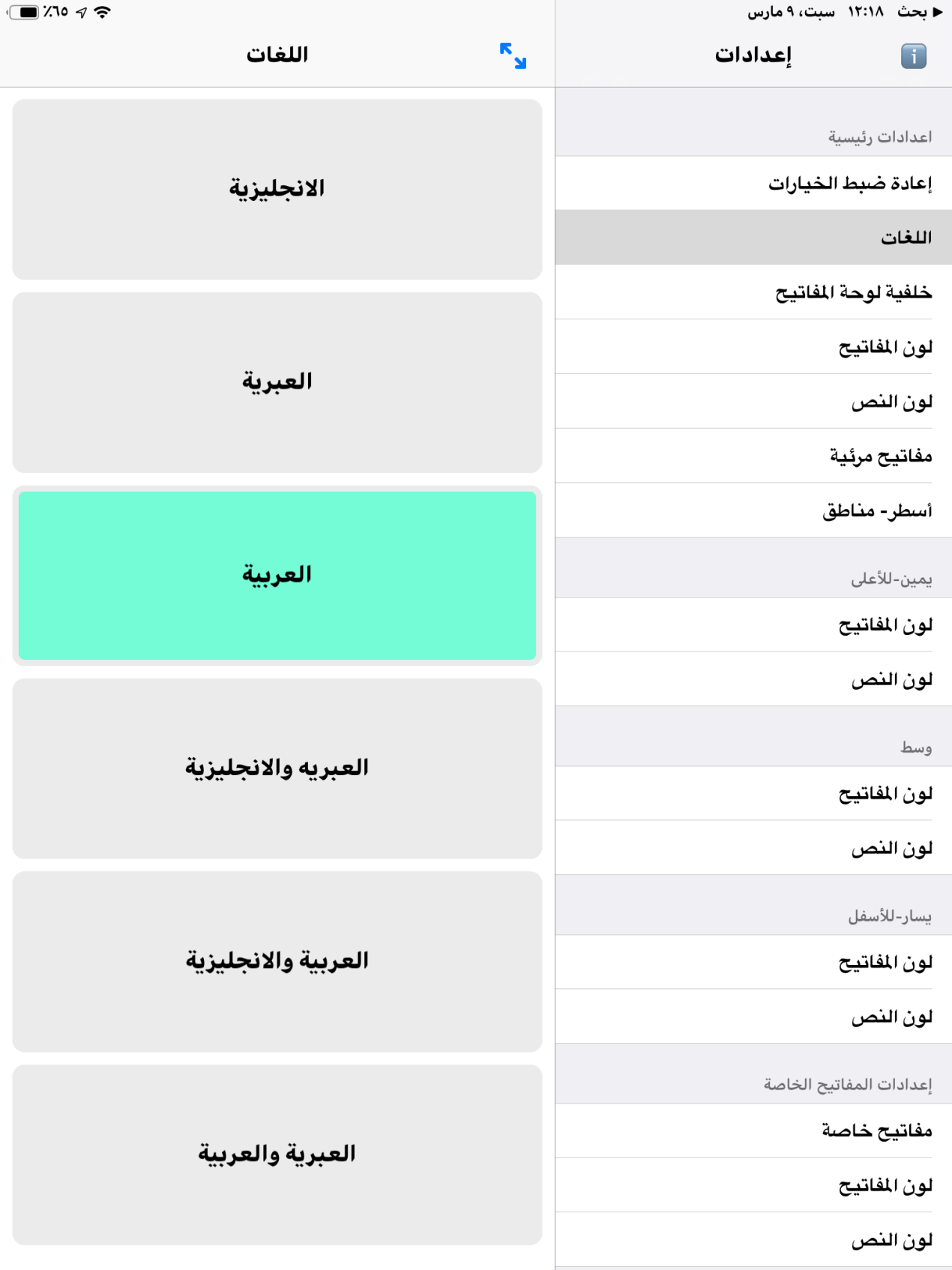
اختيار لغة اللوحة
نموذج للوحة مفاتيح تتضمن لغتين بنفس الوقت:
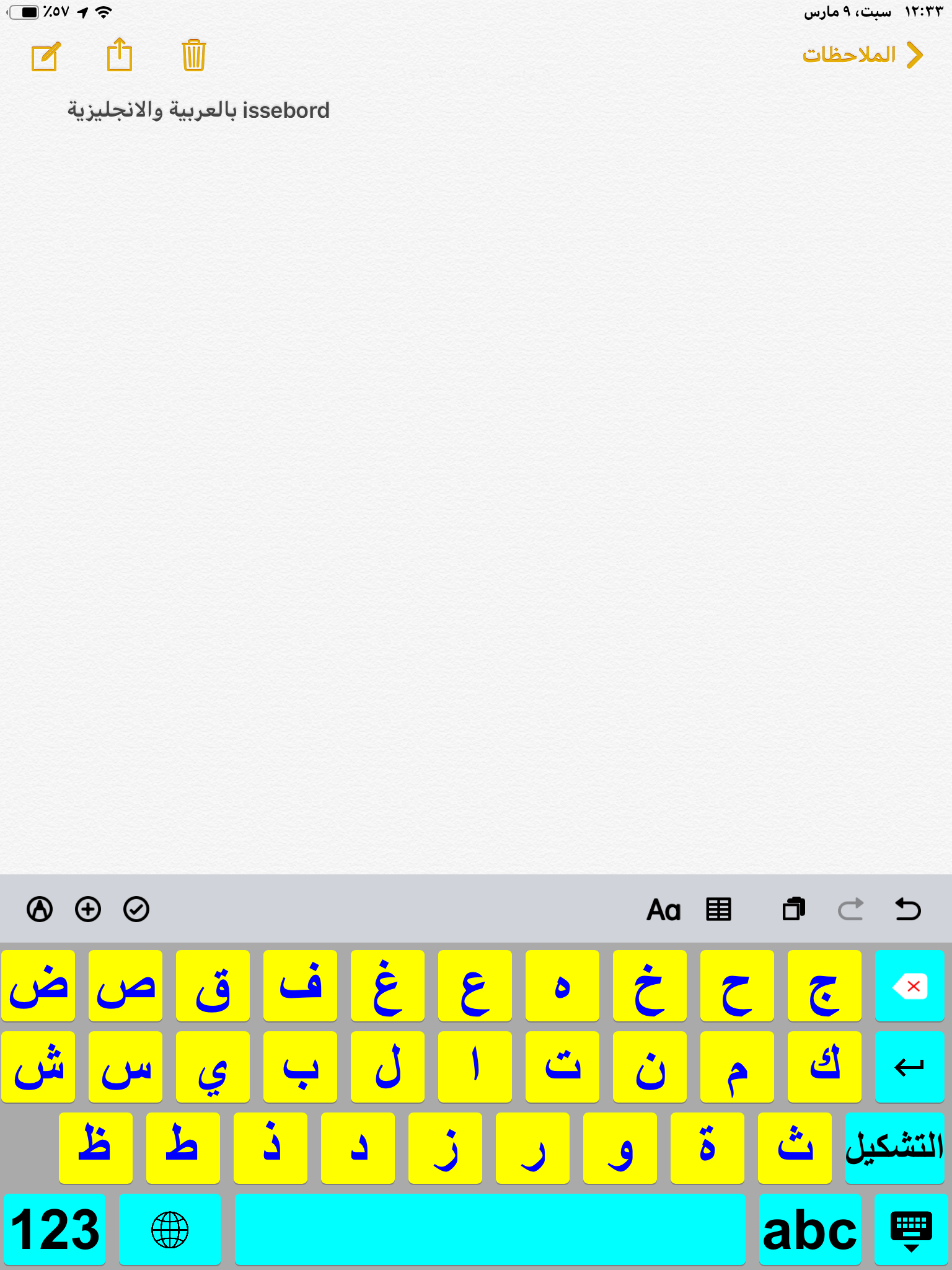
تبديل اللغة بين العربية والإنجليزية
يتم تبديل اللغة بين العبرية والإنجليزية او العربية، عن طريق الضغط على مفتاح “abc” أو “ا ب ج” في أسفل اليمين. يؤدي الضغط على مفتاح الكرة الأرضية إلى استبدال لوحات المفاتيح مع لوحات المفاتيح الأخرى المحددة على جهاز iPad. عند الضغط على المفتاح “123” الموجود في الركن السفلي الأيسر للوحة المفاتيح تظهر الأرقام والرموز.
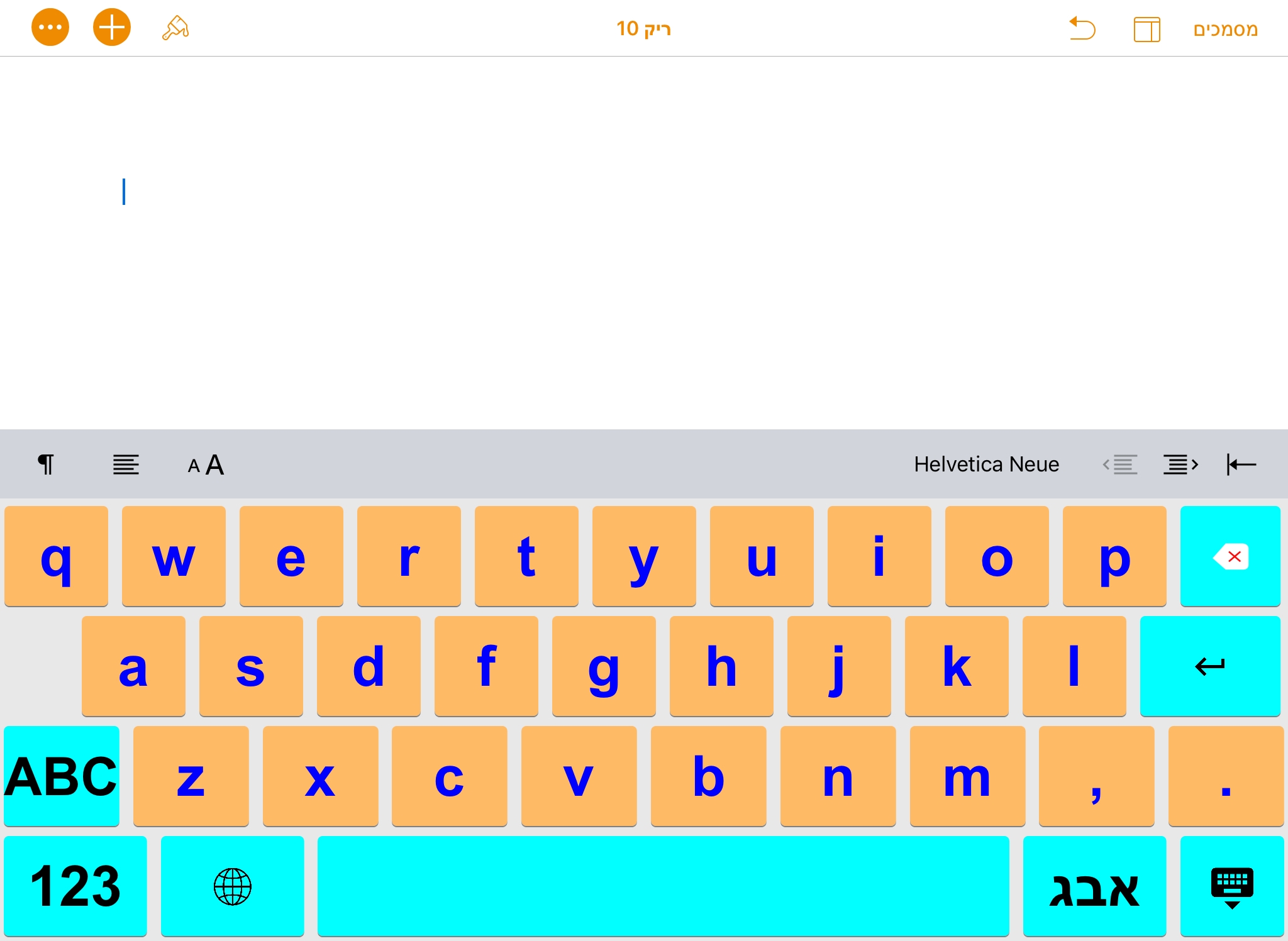
وضع اللغة الإنجليزية
في وضع اللغة الإنجليزية ، ستبدو لوحة المفاتيح هكذا ، مع وجود مفتاح “ABC” على الجانب الأيسر الذي تقوم بتغييره بين الأحرف الكبيرة والصغيرة. بالضغط على “123” ، يمكنك تغيير لوحة المفاتيح إلى الأرقام والرموز.
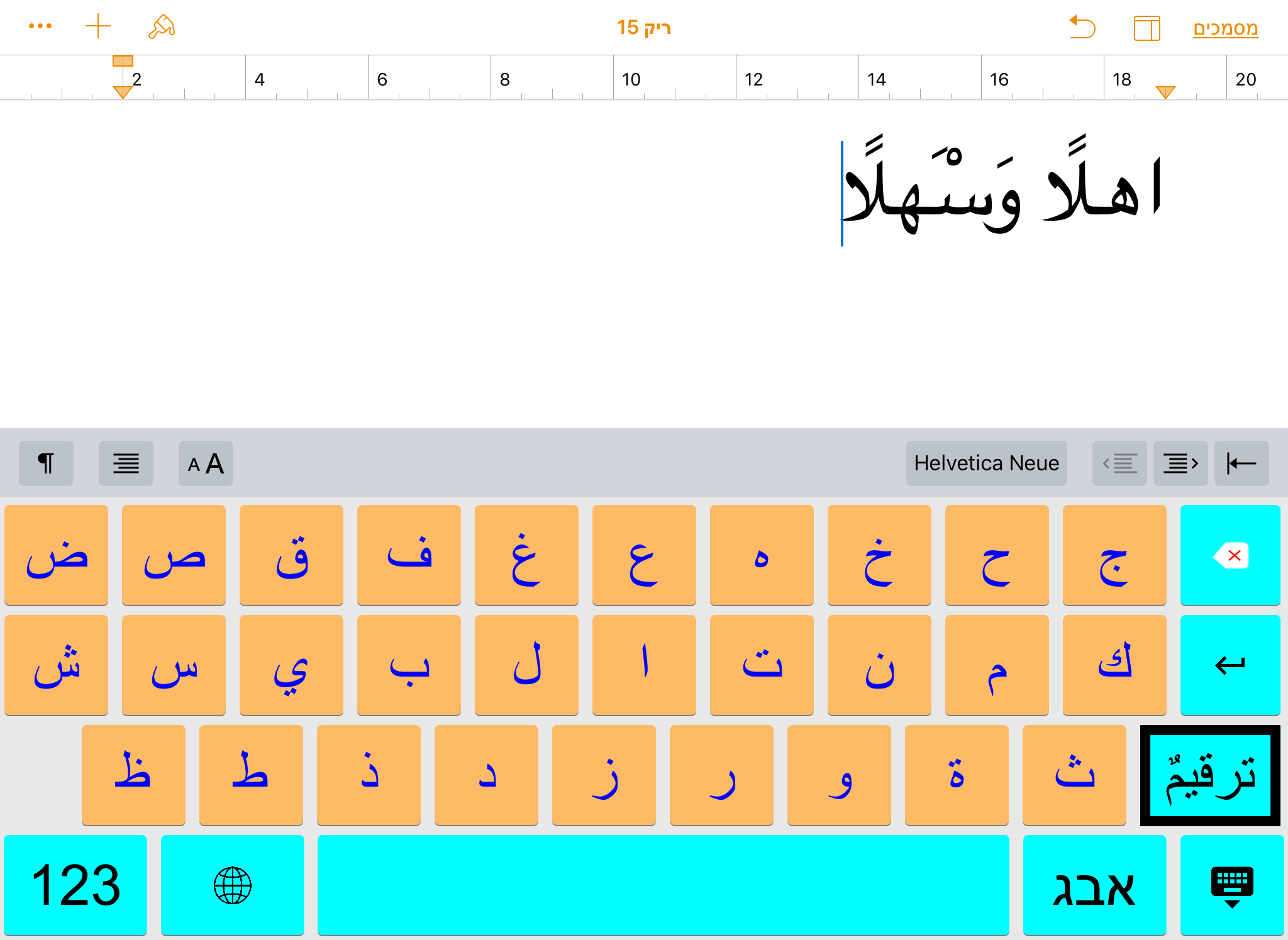
الكتابة مع ترقيم
التشكيل:
في اللغتين العربية والعبرية باستطاعتكم تشكيل الحروف اثناء الكتابة, وذلك عند الضغط على مفتاح التشكيل ثم الضغط على الحرف, تفتح نافذة تظهر بها اشكال الحرف مع التشكيل, عند اغلاق المفتاح بحيث لا يكون بارزا ستعود الكتابة للوضع السابق بدون تشكيل.
2. تخصيص لون المفاتيح , لون الخط ولون الخلفية لكل لوحة مفاتيح:
هنا يمكنك العثور على الخيارات التالية:
خلفية لوحة المفاتيح
لون المفاتيح
لون النص
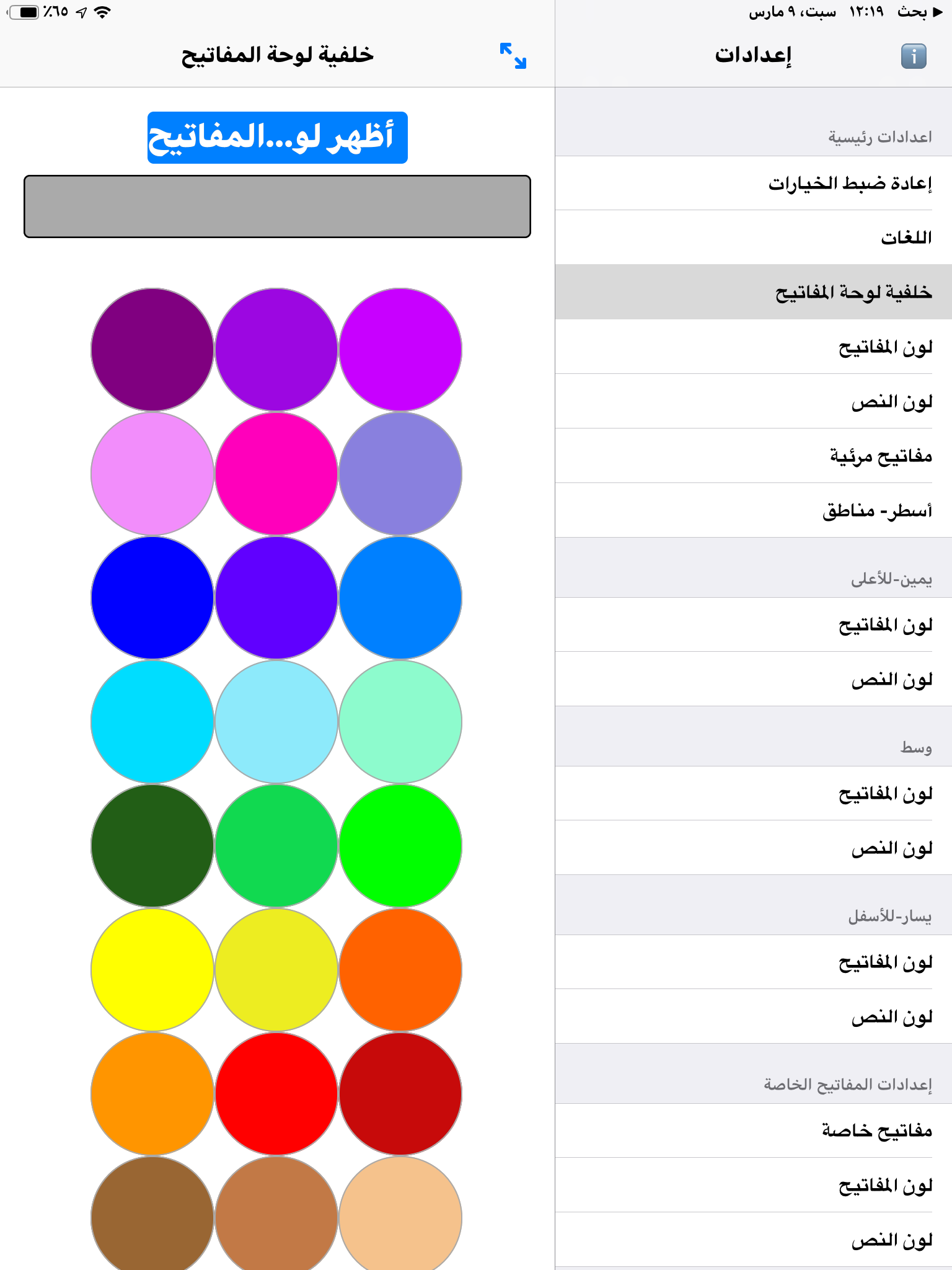
تنسيق الألوان حسب رغبتكم
يمكنكم النقر فوق “إظهار لوحة المفاتيح” لمعرفة كيف تبدو لوحة المفاتيح التي صممتها ، و “إخفاء لوحة المفاتيح” لإخفائها.
مثال للوحة مفاتيح مخصصة:
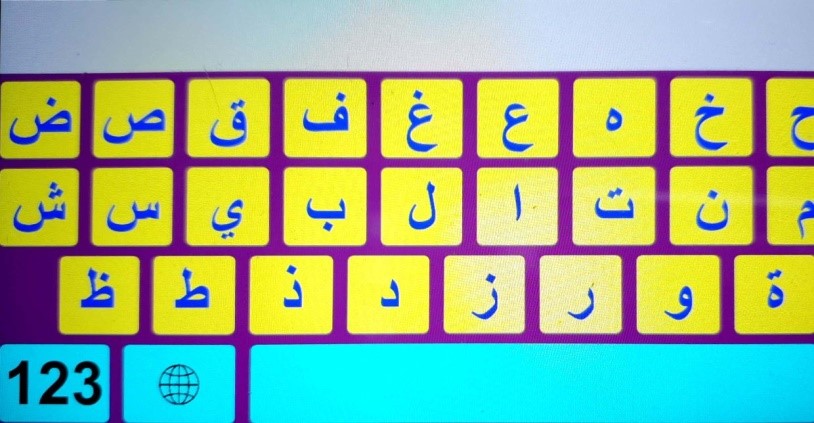
مثال للوحة مفاتيح مخصصة
3. مفاتيح مرئية:
يعد هذا الخيار فريدًا بالنسبة إلى “IssieBoard” ، حيث يمكنكم هنا تحديد أحرف معينة تظهر على لوحة المفاتيح دون ان تظهر باقي الحروف.
بعد النقر على “مفاتيح مرئية” ، اختر الحروف التي تريد أن تظهر ، وفي “إظهار لوحة المفاتيح” ، يمكنكم معاينة شكل لوحتكم. هذا الخيار يمكنكم من التمرن على كتابة وتعلم كلمات معينة أو ملائمة اللوحة لطالب يعرف بعض الحروف فقط.
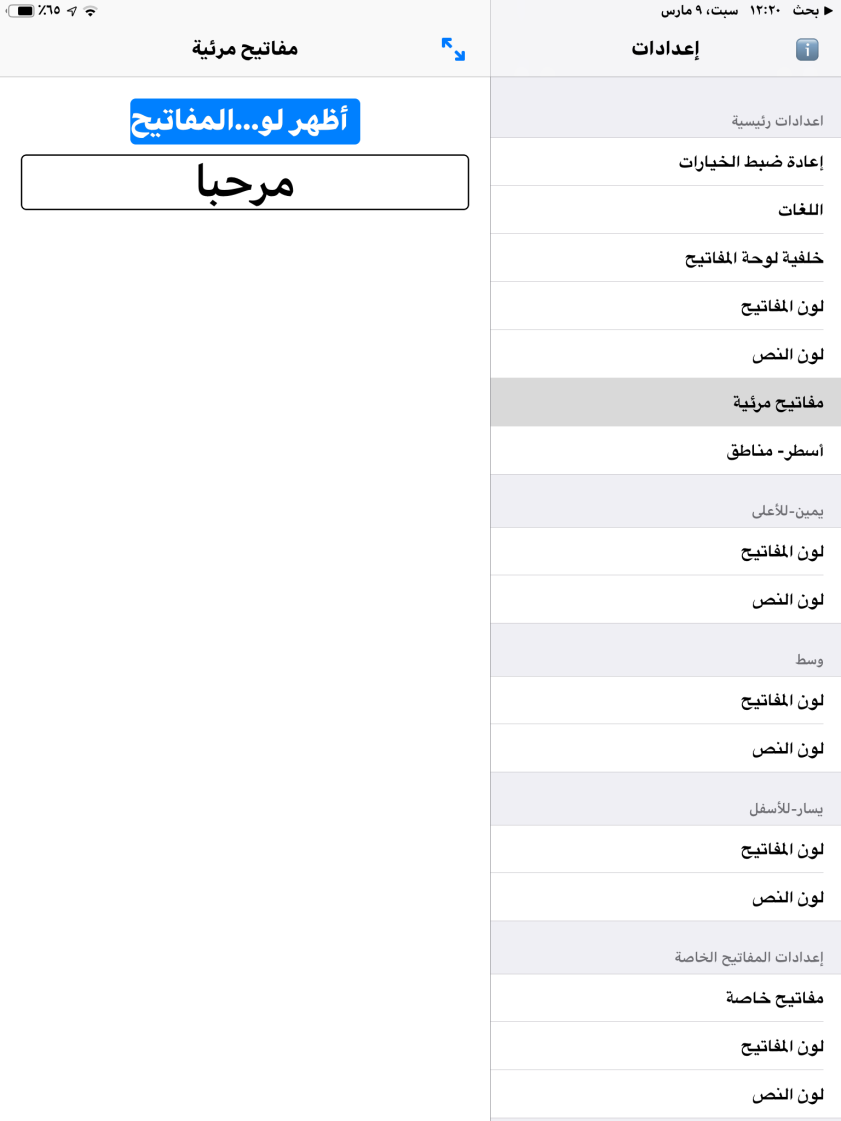
كتابه الحروف المخصصة
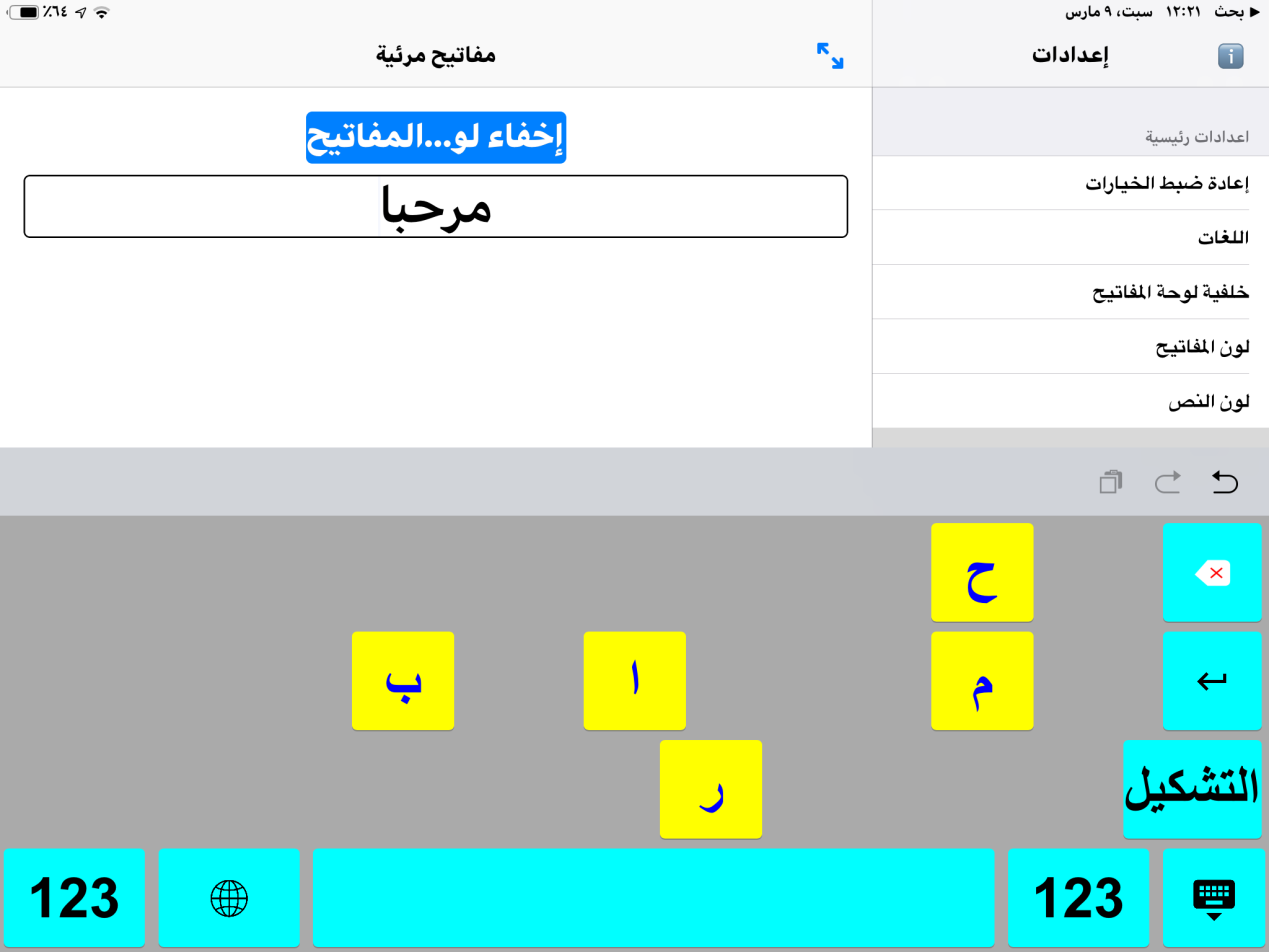
لوحة مفاتيح مع عدد معين من الحروف
4. تقسيم لوحة المفاتيح
يمكنكم تعيين لون الخلفية والمفاتيح والنص حسب المنطقة, الاسطر أو بثلاث مناطق مختلفة: يمين يسار الوسط.
- اضغطوا على “خطوط / أعمدة”
- اختاروا من بين الخيارات: حسب السطور أو حسب المنطقة
- اختاروا لون كل سطر أو منطقة
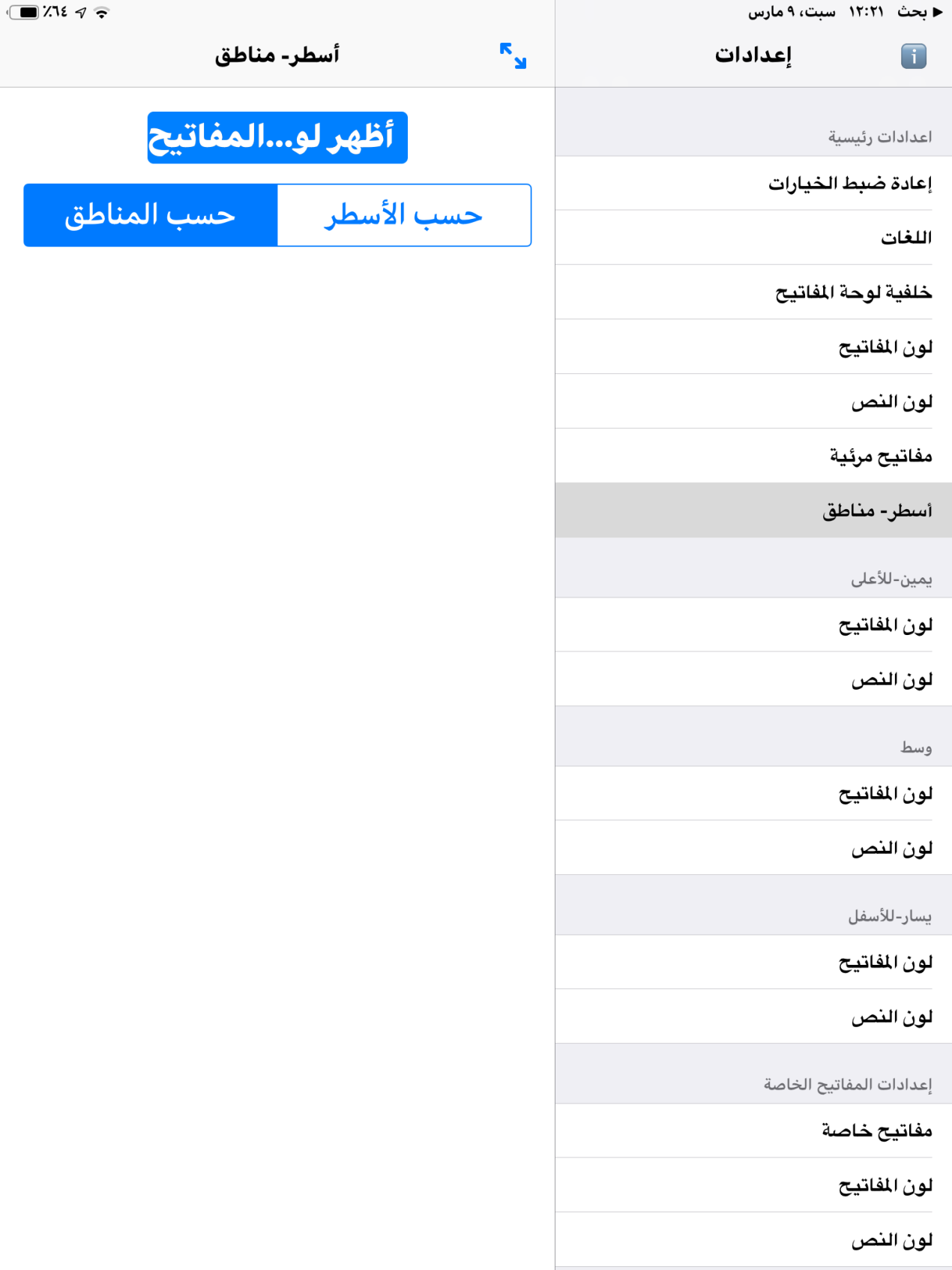
اختيار التقسيم حسب مناطق او اسطر
 مثال للوحة مفاتيح مقسمه الى اسطر
مثال للوحة مفاتيح مقسمه الى اسطر
5. مفاتيح خاصة:
هنا يمكنكم تعيين حروف معينة لتكون بالوان مختلفة ، مع تمييزها عن باقي الأحرف. بعد الضغط على مفتاح “المفاتيح الخاصة” ، تظهر نافذة لتكتب فيها الأحرف التي تريدونها ، وتعينوا لون المفاتيح والتنسيق المرغوب فيه لهذه الأحرف.
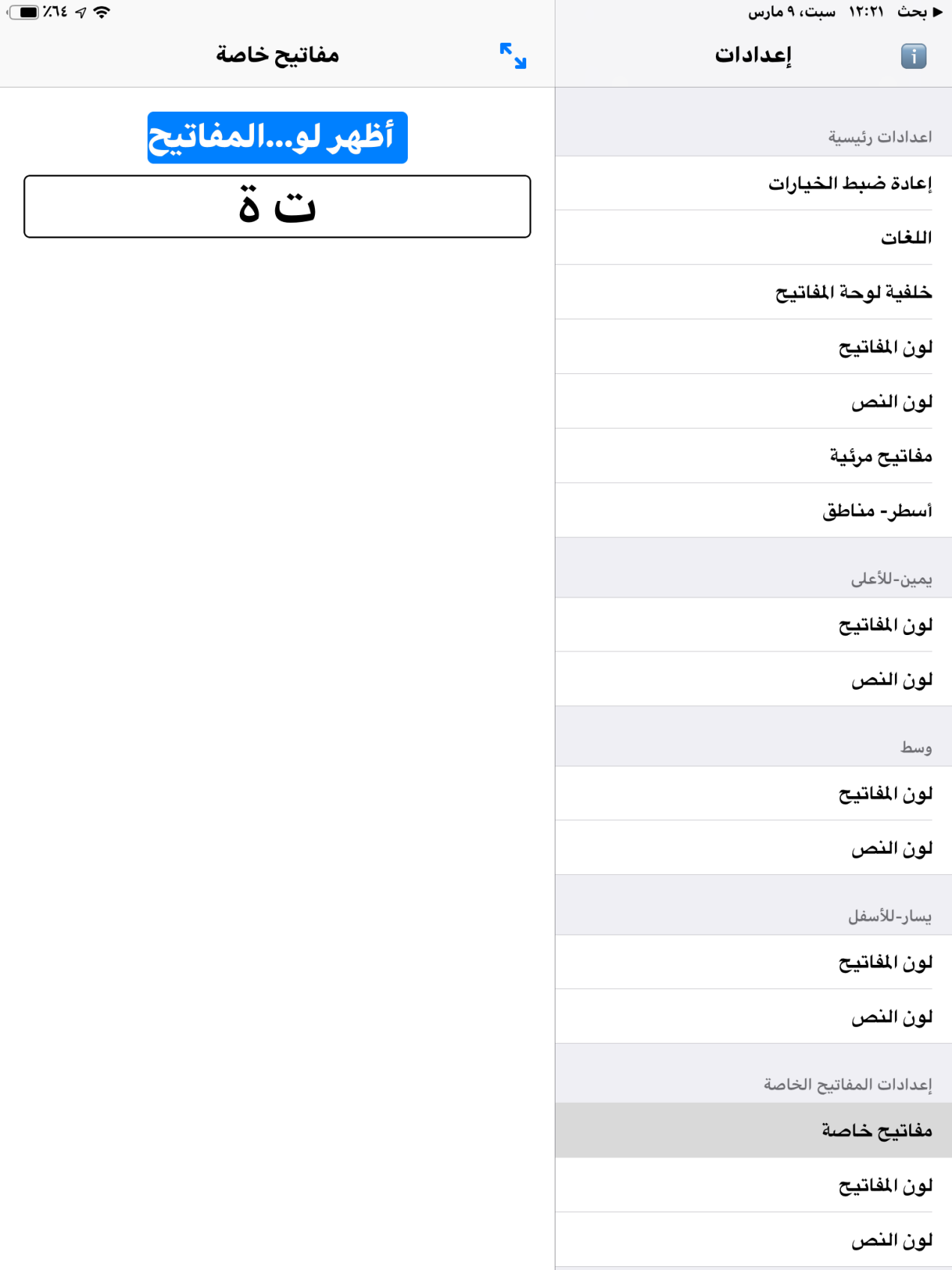
تحديد المفاتيح البارزة
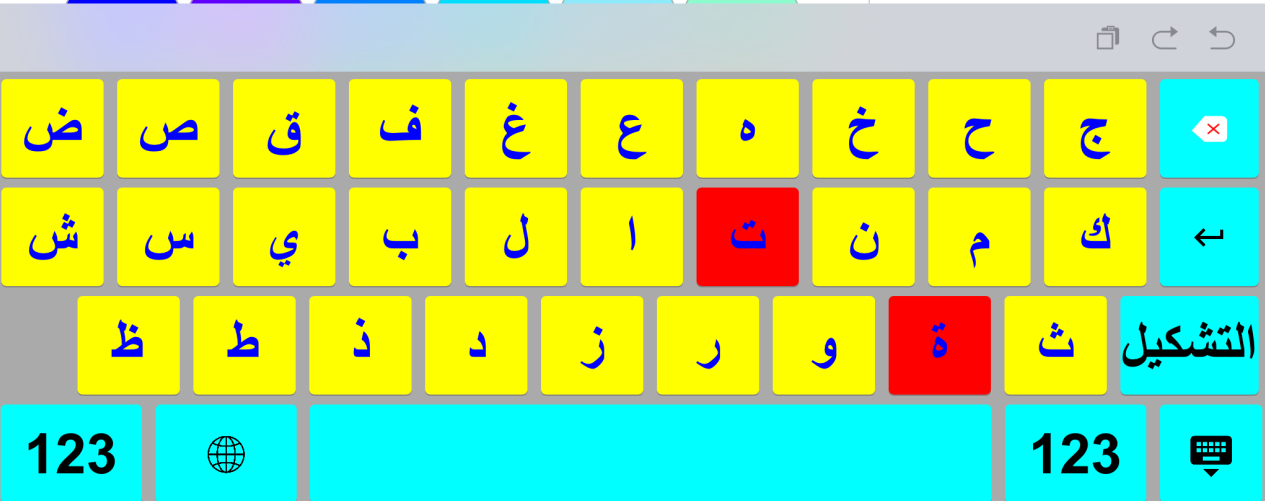
ابراز حروف معينة
6. قوالب
يمكنكم الاختيار من بين القوالب الموجودة، أو إنشاء قالب جديد وحفظه. هذه الخاصية تمكنكم من إنشاء العديد من لوحات المفاتيح لعدة اطفال. لاحظوا أنه في حالة استخدام لوحة المفاتيح متعددة اللغات، يجب عليكم تحديد اللغة المطلوبة بعد تحديد القوالب وذلك لان الذي تعريف القوالب يقوم بإعادة تعيين كل خيار سابق.
لاستخدام قالب موجود، انقروا على “قالب جديد”، ومن ثم اختيار واحد من القوالب المعدة مسبقا. ثم انقروا على القالب المطلوب عندها تظهر لوحة المفاتيح, اضغط على المستطيل الأخضر “تحديد لوحة المفاتيح الحالية.”
لإضافة قالب جديد: قوموا بتصميم لوحة المفاتيح المطلوبة، ، انقروا على “قالب جديد”، ثم انقروا على + في أعلى الزاوية اليسرى، قوموا بتسمية القالب وانقروا على” حفظ “.
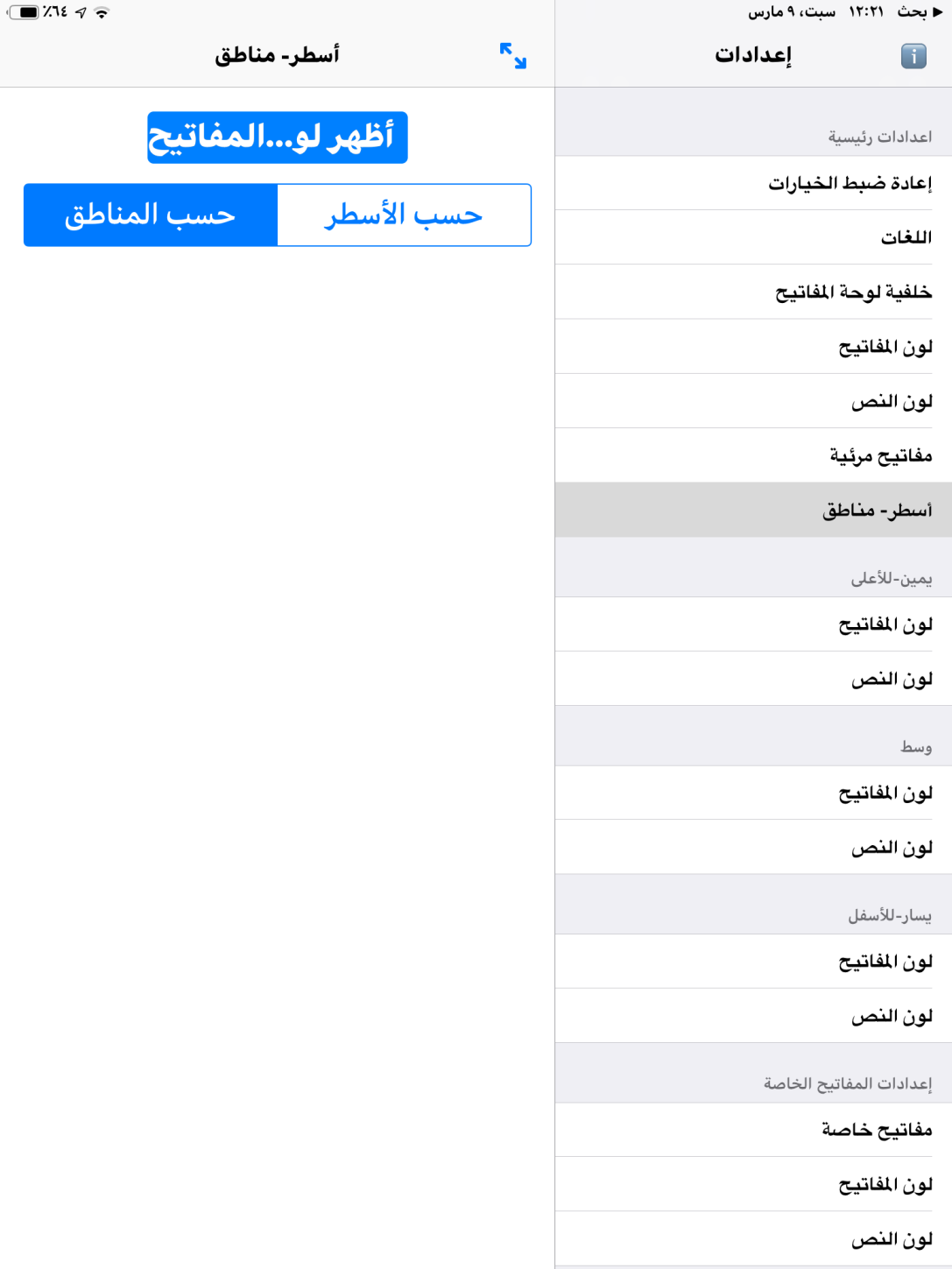
إمكانية استخدام قولب معدة مسبقا او قوالب جديدة
7. إعدادات إضافية
يسمى الجزء الأخير “إعدادات إضافية” ، حيث يمكنكم من خلاله تحديد ألوان شريط المسافة والحذف والادخال والمفاتيح الإضافية.
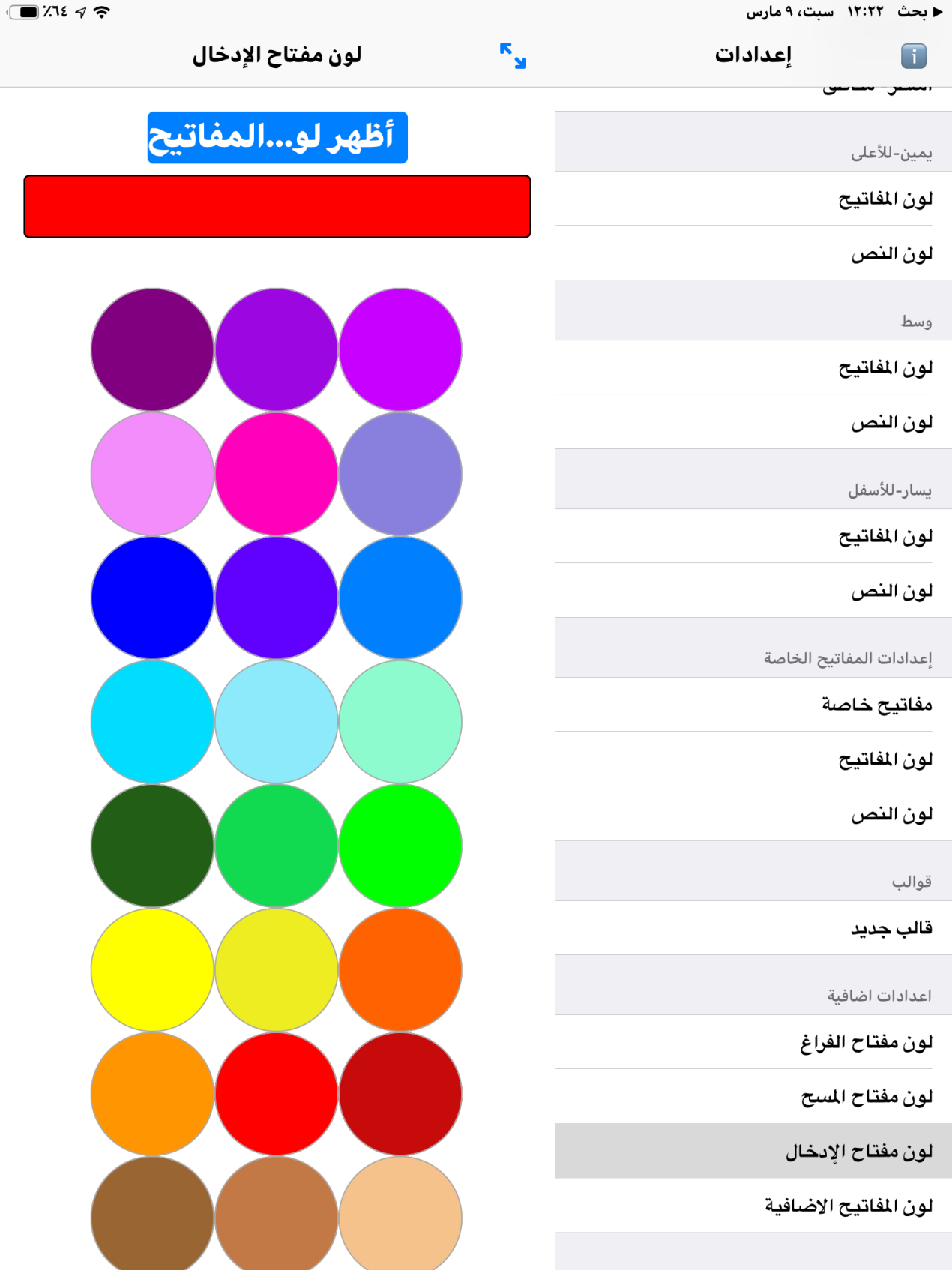
إعدادات إضافية
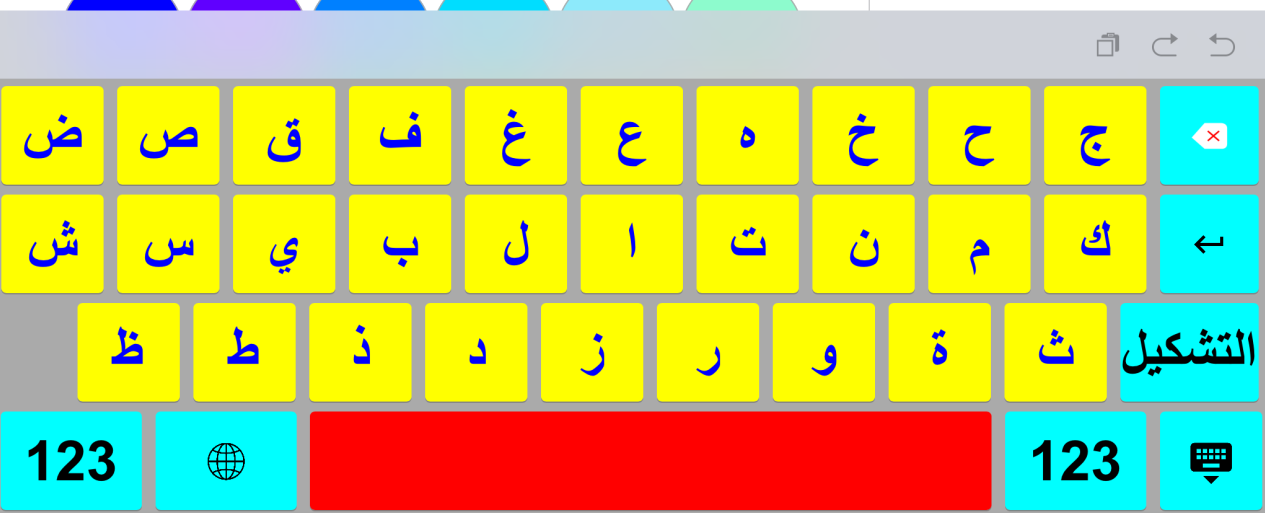
شاركونا بتجربتكم كما ويسعدنا التواصل معكم حول تساؤلاتكم واقتراحاتكم.
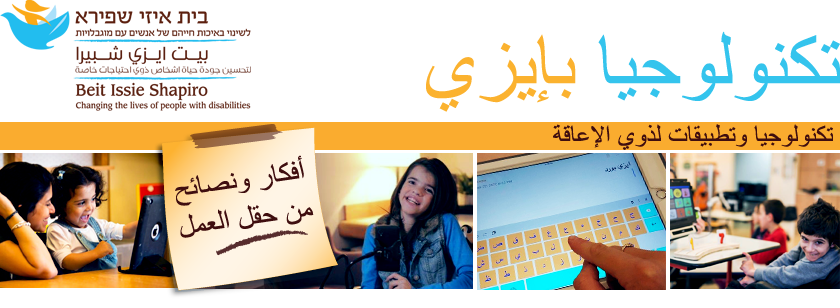
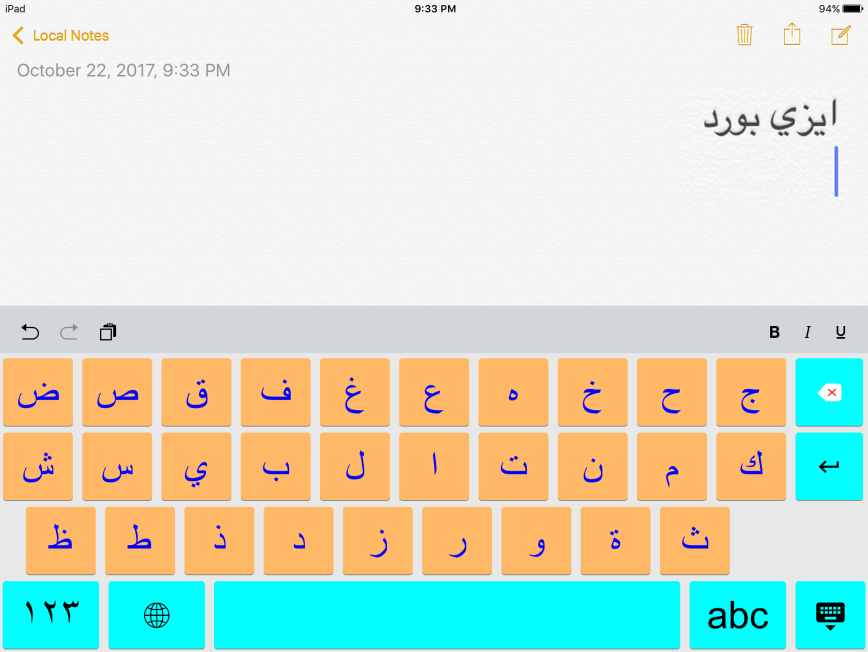
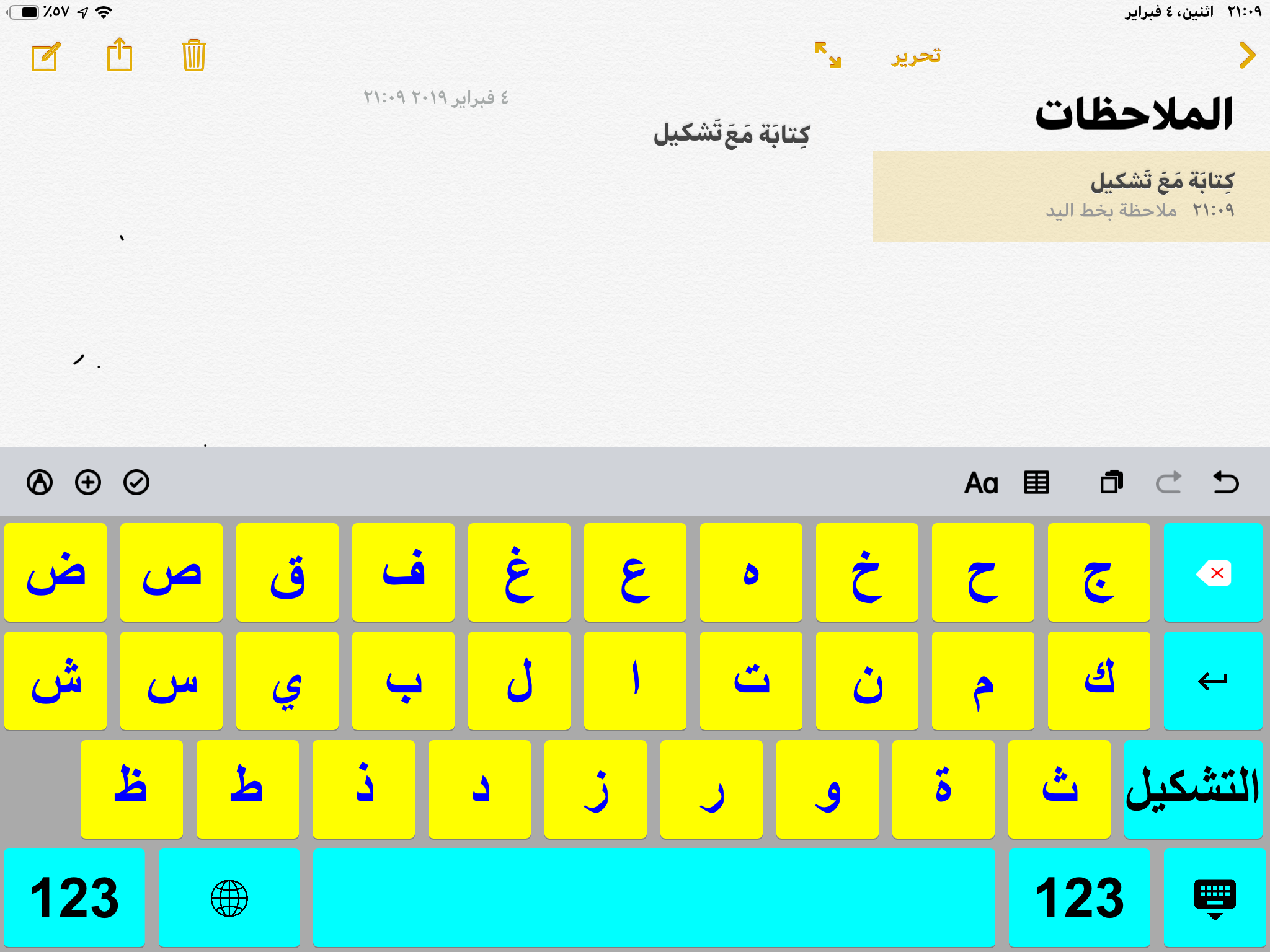
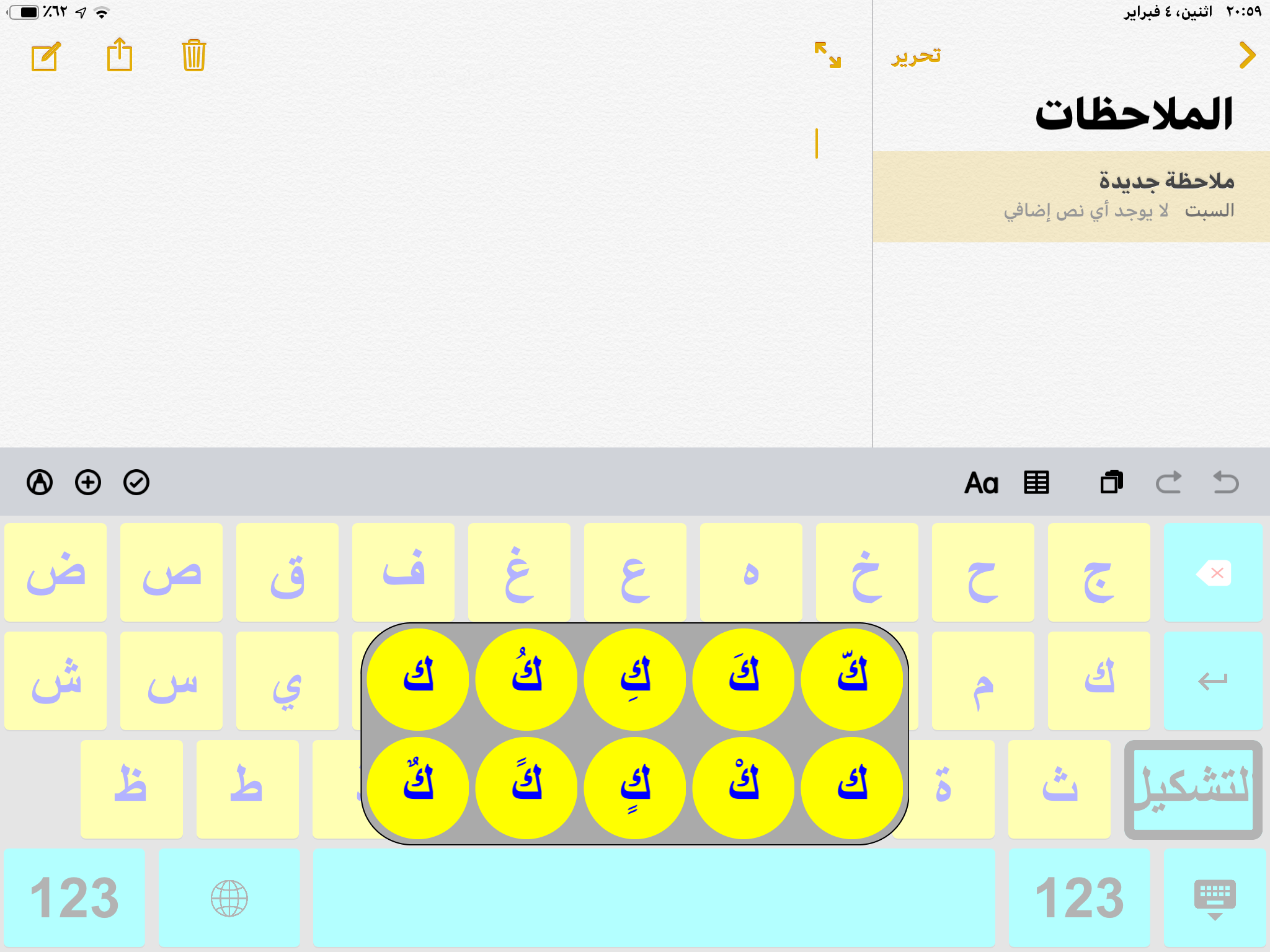
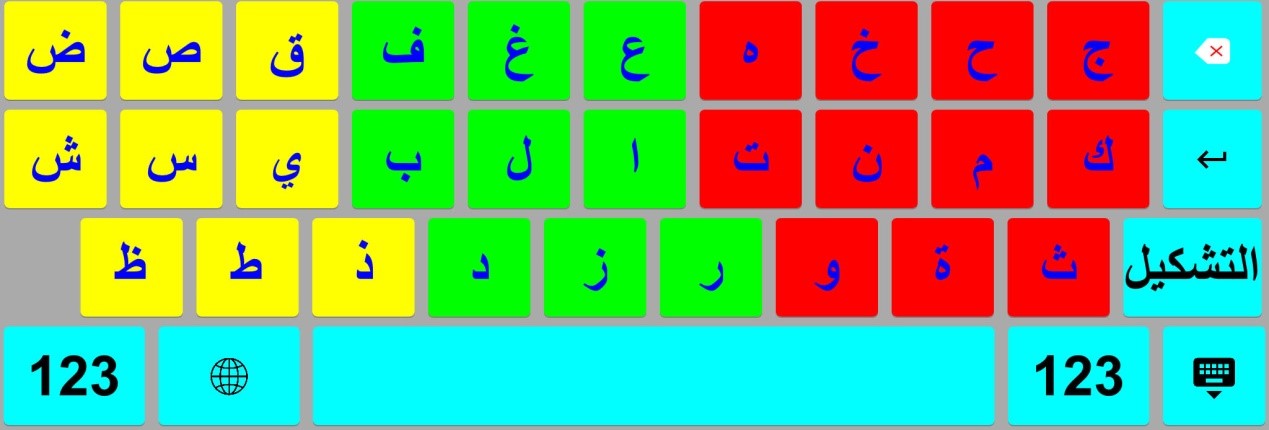
اترك تعليقاً